PE每个人都必须熟悉系统,可以PE新主机的硬盘在系统下分区;当主机系统出现故障时,可以在PE备份文件;以及清除遗忘系统密码,可以说是新手装系统的好帮手,是老玩家必备的折腾工具。作为一个爱折腾的小房子,它经常被使用,但不同PE该系统包含的工具并不完全相同。过去,小房子经常需要准备几个U盘来制作一个系统,使用时来回切换非常不方便。自从小宅发现后——Ventoy,这个问题现在已经完全消失了。

就像网站上介绍的Ventoy它是一个多系统u盘引导程序,可以安装在u盘中PE包括原版在内的系统window镜像、linux等待,而不是每次安装都完全格式化,只需一个u盘就能体验到不同操作系统的极大便利。

那怎样安装呢?Ventoy呢?首先,我们需要下载Ventoy,在Ventoy在官网找到最新版本的安装程序。然后准备一个比较大的U盘,建议32g以上(不要问我为什么,用了之后会装满。^_^)。现在不买也不错,64g30-40元左右真的很便宜,以前有100多元。(这要感谢祖国储存芯片产业的蓬勃发展O(∩_∩)O)
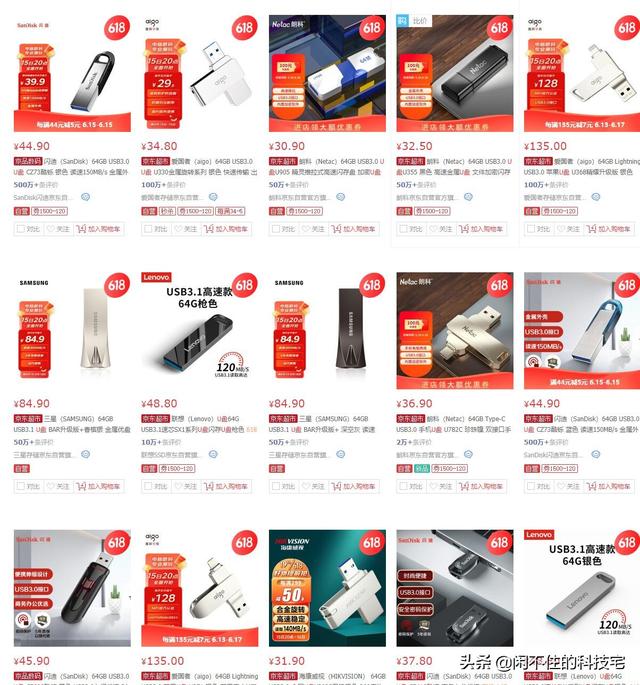
打开Ventoy安装程序,插入准备好的U盘,根据提示点击安装,等待进度条完成,不到1分钟就会得到一个非常方便的通用U盘系统。
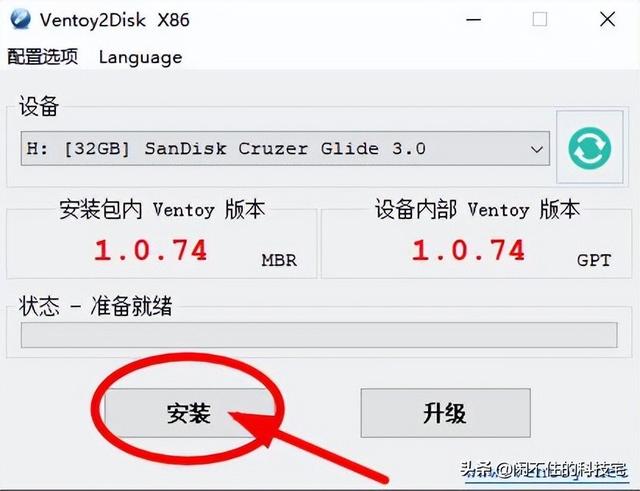
安装后,您会发现u盘的名称已经改为Ventoy(小宅建议不要改,以免出现莫名其妙的问题)。
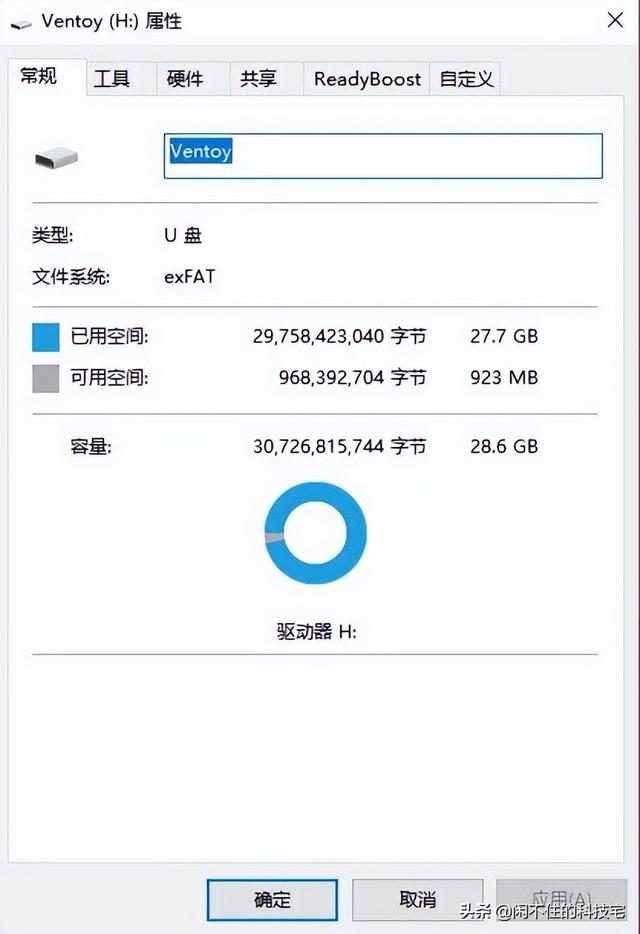
下面只需要把PE系统的iso镜像可以扔进u盘,现在大部分都下载了。PE制定了所有的安装程序iso仔细寻找镜像的功能更容易找到。复制后复制也可以复制iso镜像分类,经小宅实测Ventoy完全不受多级文件夹的影响,可正常读取指导。根据官网介绍ISO/WIM/IMG/VHD(x)/EFI 等类型的文件可以在Ventoy下使用。有些朋友可能会问,如果需要存储其他程序,该怎么办?如驱动、软件安装包等windows以下程序。不用担心,u盘中多余的空间也可以正常使用,完全不影响Ventoy的运行。
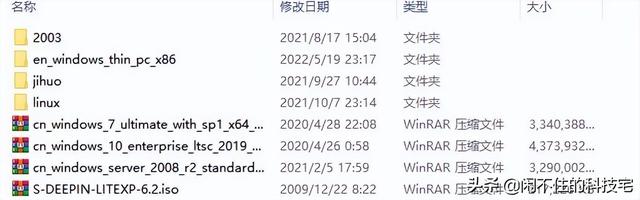
复制所有文件后,可以拔出制作好的u盘,然后选择从引导普通u盘开始usb启动即可打开Ventoy。不同的电脑启动引导按钮不同,下面是汇总图,如其他型号请杜娘。
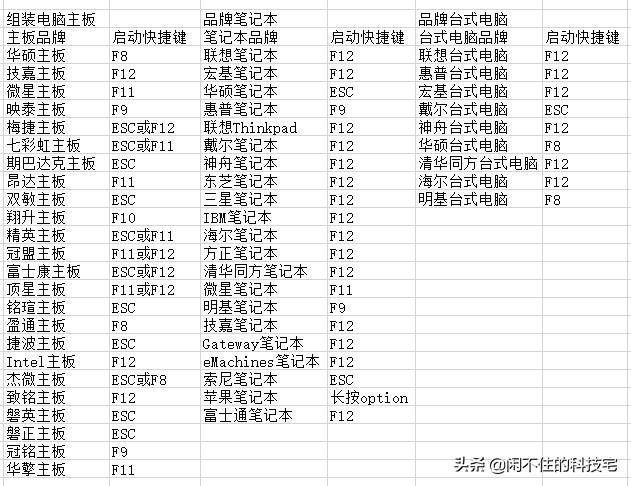
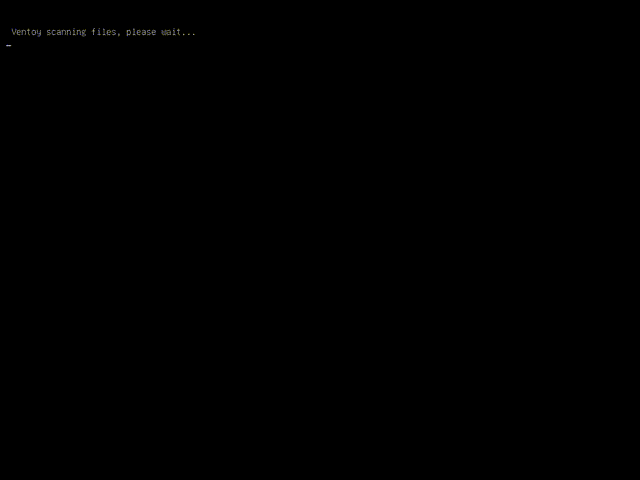
选择需要的PE可以进入
未来,计算机安装系统可以先进入u盘pe分区,然后重启计算机指导windows原盘安装程序iso镜像,最后安装系统后,使用u盘中的其他工具进行调整,一次完成,非常光滑。除此之外,我们甚至可以运行linux系统的livecd体验不同系统的魅力。
不是很方便吗?Ventoy小宅的使用感觉就像随身携带一打不同的光盘,使用时不需要一直更换光盘(是不是有点暴露年龄?^_^)太酷了。
提示:假如Ventoy由于莫名其妙的原因无法正常启动,只需再次操作安装程序点击升级即可修复。
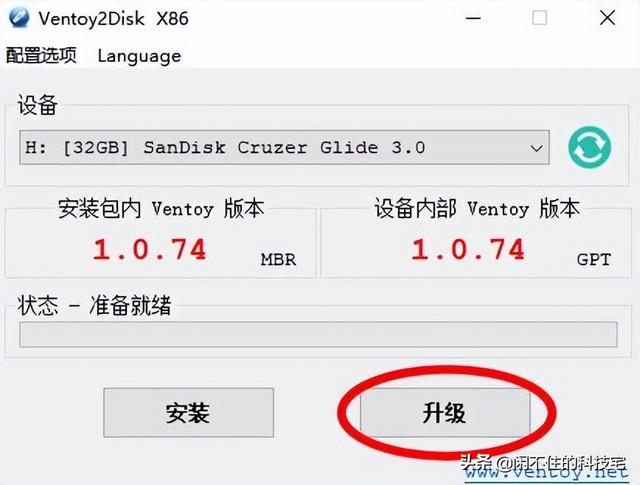
以上是小宅介绍的万能引导系统Ventoy,下次会带来更多实用有趣的小技巧。